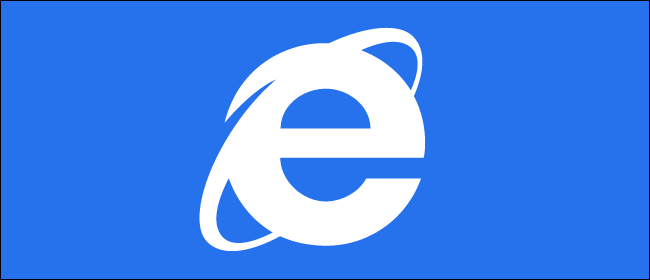Пошукові системи стають все більш інтегрованимив мобільні операційні системи, але ви все одно можете змінити пошукову систему за замовчуванням на своєму смартфоні чи планшеті. Не потрібно дотримуватися пошукової системи, яку вибрав виробник пристроїв.
Оскільки послуги інтегруються більш глибоко в кожнуОпераційна система, змінити пошукову систему стає все складніше. Наприклад, немає способу змінити пошукову систему за замовчуванням, яку використовують Google Now, Apple Siri або Cortana Microsoft.
Android
ПОВ'ЯЗАНІ: 10 порад щодо перегляду за допомогою Chrome на Android, iPhone та iPad
Android є найбільш відкритим, тому найпростіше змінити свою пошукову систему на пристрої Android.
Напевно, ви вже користуєтеся Chrome для Android. Щоб змінити свою пошукову систему в Chrome для Android, відкрийте додаток Chrome, торкніться кнопки меню, натисніть Налаштування та торкніться Пошукової системи. Виберіть серед пошукових систем у списку - Google, Bing, Yahoo !, AOL та Ask - тут є всі варіанти. Під час пошуку з панелі розташування Chrome він використовуватиме обрану пошукову систему.

Неможливо додати більше пошукових системХром. Навіть пошукові системи, які ви додаєте до Chrome на своєму ПК, не синхронізуються автоматично з Chrome для Android. Щоб використовувати іншу пошукову систему, яка не відображається у списку, наприклад DuckDuckGo, вам доведеться встановити альтернативний веб-браузер, як Firefox для Android, і використовувати його замість нього.
Firefox для Android дозволяє легко додати пошукову систему з будь-якого веб-сайту - достатньо довго натиснути поле пошуку та додати його.

Віджет пошуку Google на головному екрані також можна змінити. Наприклад, обидва програми DuckDuckGo Search і Bing Search містять віджети, які можна додати на домашній екран.
Завантажте додаток, довго натискайте на головний екран,і додайте віджет. Ви також можете довго натиснути віджет пошуку Google і видалити його з домашнього екрана. Якщо ви використовуєте інструмент запуску досвіду Google, віджет пошуку Google є частиною запуску, і його неможливо видалити - для видалення вікна пошуку вам доведеться використовувати інший запуск Android.

iPhone та iPad
ПОВ'ЯЗАНІ: 8 порад та рекомендацій щодо перегляду Safari на iPad та iPhone
Версія Safari для iOS дозволяє змінюватисьваша пошукова система за замовчуванням. Відкрийте додаток Налаштування, торкніться Safari, торкніться Пошукової системи та виберіть потрібну пошукову систему. На iOS 7 можна вибирати між Google, Yahoo та Bing - Google за замовчуванням. Для пошукових запитів, які ви виконуєте з адресного рядка Safari, буде використана вибрана тут пошукова система.

Тут не можна додавати додаткові пошукові системи. Щоб використовувати іншу пошукову систему за замовчуванням, вам доведеться встановити альтернативний веб-браузер або подібний додаток. Наприклад, скажімо, що ви дійсно хотіли використовувати DuckDuckGo - ви можете встановити додаток DuckDuckGo і використовувати його замість Safari.
Windows 8 та Windows Phone
ПОВ'ЯЗАНІ: Як змінити пошукову систему за замовчуванням в Internet Explorer 10 для Windows 8
Ви можете змінити пошукову систему за замовчуванням дляПерша сенсорна версія Internet Explorer в Windows 8, але Microsoft добре заховала цю опцію. Ви фактично не можете змінити пошукову систему за замовчуванням у додатку Internet Explorer. Натомість вам потрібно буде перейти на робочий стіл, відкрити настільну версію Internet Explorer і змінити в ньому пошукову систему за замовчуванням. Версія Internet Explorer у стилі Windows 8 використовує ту саму пошукову систему, яку ви вибрали на робочому столі.

Зазвичай за замовчуванням можна змінитипошукова система на Windows Phone. Відкрийте додаток Internet Explorer, торкніться кнопки меню, натисніть Налаштування, виберіть Додаткові налаштування, натисніть постачальника пошуку за замовчуванням та виберіть потрібну пошукову систему. Microsoft починає видаляти цю опцію на деяких нових пристроях Windows Phone, тож можливо вас змусять використовувати Bing замість Google.
Amazon Fire OS
Ви також можете змінити пошукову систему за замовчуванням убраузер Silk на Fire OS Amazon - використовується на планшетах Kindle Fire та Fire Phone Amazon. Відкрийте браузер Silk, проведіть пальцем ліворуч або торкніться значка меню, торкніться Налаштування, торкніться пошукової системи та виберіть бажану пошукову систему. Пожежна ОС за замовчуванням відповідає Bing, але ви також можете вибрати Google або Yahoo! замість цього.

Смартфони та планшети надають менше можливостейніж настільні операційні системи тут. Зазвичай ви можете вибрати лише кілька варіантів пошуку за замовчуванням - як правило, Google, Bing та Yahoo! - у веб-браузерах за замовчуванням на цих пристроях.
Якщо ви дійсно хочете використовувати іншу пошукову систему, можливо, доведеться завантажити спеціальну програму для цієї пошукової системи та використовувати її замість вбудованого веб-браузера пристрою.
Кредит зображення: Пауло Ордовеза на Flickr